
Смартфоны Sony Xperia регулярно получают обновления Android, улучшающие безопасность, производительность и функциональность устройства. Однако процесс обновления может отличаться в зависимости от модели и региона. Важно понимать, как правильно выполнить обновление, чтобы избежать проблем и сохранить данные.
Существует несколько способов обновления: по воздуху (OTA), через программу Xperia Companion и с помощью вручную загруженной прошивки. Каждый метод имеет свои особенности и требования. Например, OTA-обновления удобны, но распространяются постепенно, а Xperia Companion позволяет обновить устройство даже при нехватке внутренней памяти.
Перед обновлением необходимо выполнить резервное копирование данных, проверить заряд аккумулятора (не менее 50%) и освободить достаточное количество памяти. Также важно убедиться, что устройство подключено к стабильной сети Wi-Fi или компьютеру с интернет-доступом.
Далее рассмотрим каждый метод обновления пошагово, чтобы процесс прошёл максимально быстро и без лишних сложностей.
Проверка доступности обновлений для вашей модели
Чтобы узнать, доступно ли обновление Android для вашего Sony Xperia, выполните следующие действия:
1. Откройте настройки. Перейдите в Настройки → О телефоне → Обновление ПО.
2. Подключитесь к интернету. Используйте Wi-Fi для загрузки информации о новых версиях прошивки.
3. Проверьте доступность. Нажмите «Проверить обновления». Если новая версия доступна, появится предложение загрузки.
4. Используйте Xperia Companion. Подключите смартфон к ПК и откройте программу Xperia Companion. В разделе Обновление ПО можно проверить и установить последнюю версию.
5. Ознакомьтесь с официальными источниками. На сайте Sony Mobile регулярно публикуются сведения о доступности новых прошивок для различных моделей.
Если обновление недоступно, возможные причины: устаревшая модель, задержка выпуска в вашем регионе или ограничения от оператора связи.
Создание резервной копии данных перед обновлением
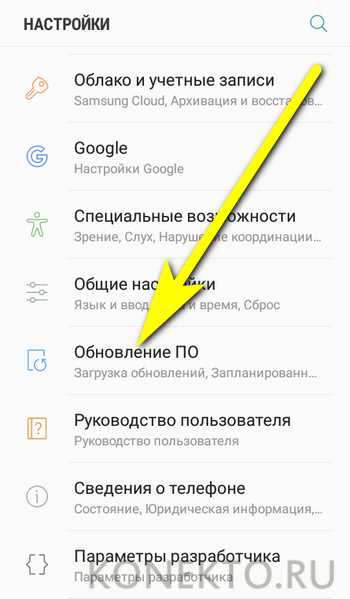
Перед обновлением Android на Sony Xperia важно сохранить данные, чтобы избежать потери контактов, сообщений, приложений и файлов. Используйте встроенные инструменты и облачные сервисы для надежного резервного копирования.
Резервное копирование через Google
- Откройте «Настройки» → «Google» → «Резервное копирование».
- Включите «Резервное копирование в Google Диск».
- Нажмите «Создать резервную копию сейчас» и дождитесь завершения процесса.
Сохранение контактов
- Если контакты хранятся в памяти телефона, откройте приложение «Контакты».
- Выберите «Экспорт» и сохраните файл .vcf на Google Диск или в локальное хранилище.
- Для проверки откройте Google Контакты на другом устройстве.
Резервное копирование фото и видео

- Откройте Google Фото.
- Перейдите в «Настройки» → «Автозагрузка и синхронизация».
- Включите синхронизацию и дождитесь завершения загрузки.
Сохранение приложений и их данных
- Зайдите в «Настройки» → «Система» → «Резервное копирование».
- Убедитесь, что включена опция «Данные приложений».
- Для сохранения данных отдельных приложений используйте их встроенные функции экспорта.
Локальное резервное копирование

- Подключите Xperia к компьютеру через USB.
- Скопируйте папки «DCIM», «Downloads», «Music», «Documents» на жесткий диск.
- Используйте Sony Xperia Companion для полной резервной копии.
Проверка резервных копий
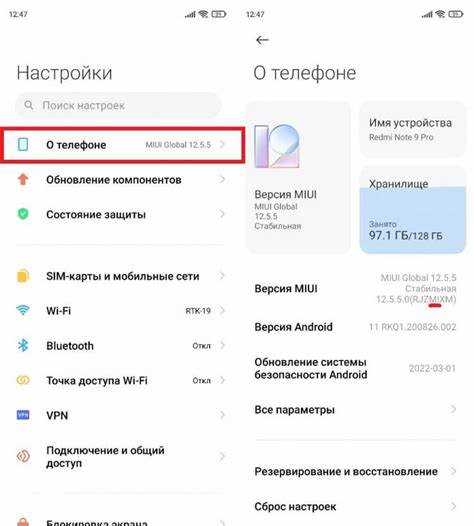
- Откройте Google Диск и Google Фото, чтобы убедиться, что файлы загружены.
- Проверьте сохраненные контакты через веб-версию Google Контактов.
- Проверьте файлы на ПК перед обновлением системы.
Подготовка устройства: зарядка, свободное место, настройки
Перед обновлением убедитесь, что заряд батареи составляет не менее 80%. В процессе установки система может потреблять больше энергии, а разрядка устройства во время обновления приведёт к его сбою.
Освободите минимум 5 ГБ внутренней памяти. Проверьте доступное пространство в «Настройки» → «Хранилище». Удалите ненужные файлы или переместите данные на SD-карту или в облако.
Отключите шифрование, если оно активно, так как это может вызвать ошибки. Проверьте статус в «Настройки» → «Безопасность». Если требуется, выполните расшифровку перед обновлением.
Сбросьте сетевые настройки для стабильного соединения. Перейдите в «Настройки» → «Система» → «Сброс» → «Сброс сетевых настроек».
Включите отладку по USB, если обновление выполняется через компьютер. Откройте «Настройки» → «Система» → «Для разработчиков» → «Отладка по USB».
Отключите режим энергосбережения, так как он может ограничить важные процессы. Сделать это можно в «Настройки» → «Батарея».
Обновление через настройки смартфона

Для обновления Android на Sony Xperia выполните следующие действия:
1. Подключите устройство к Wi-Fi. Обновление может занимать несколько гигабайт, поэтому мобильный интернет не рекомендуется.
2. Откройте Настройки и перейдите в раздел О телефоне.
3. Нажмите Версия Android или Обновление ПО, затем выберите Проверить наличие обновлений.
4. Если новая версия доступна, появится кнопка Загрузить и установить. Нажмите её и дождитесь завершения загрузки.
5. После загрузки нажмите Перезагрузить и установить. Телефон перезагрузится и установит обновление автоматически.
Во время установки смартфон может несколько раз перезапуститься. Не выключайте устройство и не извлекайте аккумулятор (если он съемный). После завершения обновления система выполнит оптимизацию приложений, что может занять несколько минут.
Если обновление недоступно, проверьте заряд аккумулятора (не менее 50%), очистите память устройства или попробуйте позже – серверы Sony могут быть перегружены.
Использование компьютера и программы Xperia Companion
Для обновления прошивки с помощью компьютера потребуется программа Xperia Companion, доступная на официальном сайте Sony. Поддерживаются Windows и macOS. Перед началом убедитесь, что аккумулятор заряжен минимум на 50% и сохранены важные данные.
1. Установите Xperia Companion, следуя инструкциям на экране.
2. Подключите смартфон к компьютеру через USB-кабель. Если устройство не определяется, используйте оригинальный кабель и попробуйте другой порт USB.
3. Откройте Xperia Companion, выберите «Обновление ПО». Программа проверит доступность новой версии Android.
4. Если обновление найдено, нажмите «Обновить». Следуйте инструкциям. Не отключайте устройство во время процесса.
5. После завершения телефон перезагрузится с новой версией Android.
Если обновление не удается, попробуйте режим восстановления: в Xperia Companion выберите «Восстановление ПО», следуйте инструкциям.
Решение проблем при загрузке и установке обновления
Если на вашем Sony Xperia возникли проблемы при загрузке или установке обновления Android, выполните следующие шаги для устранения неполадок.
1. Проверьте подключение к интернету
- Убедитесь, что устройство подключено к стабильной сети Wi-Fi. Использование мобильных данных может привести к прерывистой загрузке.
- Перезагрузите роутер или подключитесь к другой сети, если текущая сеть нестабильна.
2. Освободите место на устройстве
- Для установки обновлений требуется достаточное пространство. Откройте настройки устройства и перейдите в раздел «Хранилище», чтобы проверить доступное место.
- Удалите ненужные файлы, приложения и кэшированные данные.
3. Очистка кэша обновлений
- Перейдите в «Настройки» → «Программы» → «Все приложения». Найдите приложение «Обновления системы» и выберите «Очистить кэш».
- Если проблема сохраняется, попробуйте очистить данные приложения, но учтите, что это приведет к сбросу настроек обновлений.
4. Обновление через компьютер
- Если обновление не удается загрузить по воздуху, попробуйте выполнить обновление через программу Sony Xperia Companion, установив ее на ПК.
- Подключите устройство к компьютеру с помощью кабеля и следуйте инструкциям на экране.
5. Проверка даты и времени
- Некорректные настройки даты и времени могут мешать загрузке обновлений. Убедитесь, что они настроены правильно и синхронизированы с сетью.
6. Перезагрузка устройства
- Если обновление не начинает загружаться, перезагрузите устройство, чтобы очистить временные файлы и процессы, которые могут мешать установке.
7. Восстановление заводских настроек
- Если ничего не помогает, выполните восстановление заводских настроек устройства. Это удалит все данные с телефона, поэтому перед этим сделайте резервную копию.
Следуя этим шагам, вы сможете решить большинство проблем с обновлением на вашем Sony Xperia. Если проблемы сохраняются, рекомендуется обратиться в сервисный центр для более детальной диагностики.
Восстановление работы устройства после обновления
После обновления Android на Sony Xperia могут возникнуть проблемы, связанные с производительностью, функциональностью или стабильностью устройства. Чтобы избежать долгосрочных проблем, важно сразу принять меры для восстановления нормальной работы.
1. Перезагрузка устройства
Первым шагом после обновления рекомендуется выполнить перезагрузку устройства. Это помогает системе перераспределить ресурсы и устранить возможные временные сбои. Просто удерживайте кнопку питания, выберите «Перезагрузить» и подождите, пока устройство перезагрузится.
2. Очистка кеша приложений
После обновления некоторые приложения могут работать нестабильно из-за старых данных в кеше. Для очистки кеша перейдите в «Настройки» → «Программы» → выберите приложение → «Хранилище» → «Очистить кеш». Это улучшит работу приложений и снизит нагрузку на систему.
3. Восстановление заводских настроек
Если устройство работает слишком медленно или возникли другие серьезные сбои, возможно, потребуется выполнить сброс к заводским настройкам. Перед этим убедитесь, что все данные сохранены. Для этого перейдите в «Настройки» → «Система» → «Сброс» → «Сбросить настройки телефона». После перезагрузки телефон будет как новый, но без обновлений и данных.
4. Проверка доступных обновлений для приложений
После обновления системы важно также убедиться, что все приложения актуальны. Откройте Google Play, перейдите в раздел «Мои приложения» и проверьте наличие обновлений для установленных приложений. Это важно, так как обновления могут быть необходимы для обеспечения совместимости с новой версией Android.
5. Удаление и повторная установка приложений
Если после обновления возникают проблемы с конкретным приложением, попробуйте его удалить и установить снова. Для этого перейдите в «Настройки» → «Программы» → выберите проблемное приложение → «Удалить». После этого установите его заново через Google Play.
6. Использование режима восстановления
Если устройства не удается загрузиться нормально, используйте режим восстановления для сброса настроек или установки новой версии прошивки. Для этого выключите устройство, затем одновременно удерживайте кнопки увеличения громкости и питания до появления логотипа Sony. В режиме восстановления можно очистить кеш системы или выполнить сброс к заводским настройкам.
7. Удаление сторонних приложений
После обновления система может начать конфликтовать с некоторыми сторонними приложениями, особенно если они были не совместимы с предыдущей версией Android. Если после обновления возникли сбои, попробуйте удалить такие приложения, чтобы проверить, устранит ли это проблему.
Вопрос-ответ:
Как обновить Android на Sony Xperia?
Для обновления Android на Sony Xperia нужно зайти в «Настройки» устройства, выбрать раздел «Об устройстве» и нажать на «Обновление ПО». Затем устройство автоматически проверит наличие доступных обновлений и предложит установить их. Важно, чтобы телефон был подключен к сети Wi-Fi и имел достаточно заряда батареи, чтобы избежать прерывания процесса.
Могу ли я обновить Android на Sony Xperia вручную, если обновление не приходит?
Да, обновление можно выполнить вручную, если оно не приходит через стандартную процедуру. Для этого нужно скачать последнюю версию прошивки с официального сайта Sony или через специализированное приложение, такое как Xperia Companion. Важно следовать инструкциям на сайте, чтобы не повредить систему устройства.
Как долго длится процесс обновления Android на Sony Xperia?
Процесс обновления Android на Sony Xperia может занять от 15 до 30 минут, в зависимости от объема обновлений и скорости интернета. Во время обновления телефон будет перезагружаться несколько раз, и важно не выключать его и не прерывать процесс.
Почему обновления Android могут не приходить на мой Sony Xperia?
Обновления могут не приходить по нескольким причинам. Одной из них может быть отсутствие совместимости с вашей моделью устройства или региональные ограничения. Также возможно, что версия прошивки на вашем телефоне уже обновлена до последней, или же обновления временно приостановлены производителем для решения проблем с предыдущими версиями.
Что делать, если после обновления Android на Sony Xperia появились ошибки?
Если после обновления Android на Sony Xperia появились ошибки, первым шагом будет перезагрузка устройства. Если это не помогает, попробуйте сбросить настройки устройства до заводских, но учтите, что это удалит все данные. Также можно обратиться в сервисный центр Sony, чтобы получить помощь в решении проблем с прошивкой.






